| নির্বাচিত পোস্ট | লগইন | রেজিস্ট্রেশন করুন | রিফ্রেস |
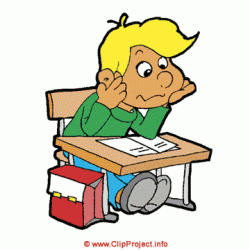 porua
porua
আমি কে সেটা মনে হয় বড় কথা না। আমি কি বলি, কি চিন্তা করি সেটাই বড় কথা। তারপরেও বলার জন্য বলাঃ "আমি আমজনতার একজন......"
কী বোর্ড যদি মাউস হয় !আমরা কম্পিউটার পরিচালনা করতে হলে প্রথমে আপনাকে বেসিক বা কম্পিউটারের প্রাইমারি ব্যবহারিক নির্দেশনা জানতে হবে। এখন মনে করেন আপিন কম্পিউটারের উপর ডিপ্লোমা করেছেন। কিন্তু আপনি বেসিক ধারণা শিখছিলেন এখন ভুলে গেছেন। তাহলে কি হবে। তো যে যে ডিপ্লোমা করেন বেসিক কাজগুলো স্মরণ রাখতে হবে। আমার আজকের পোস্ট হচ্ছে কী বোর্ড যখন মাউস শিরোনামে।
কম্পিউটারের কথা ভাবতে গেলে আপনি মাউস এবং কী বোর্ড ছাড়া চিন্তা করতে পারবেন না। কারণ যতগুলো কমান্ড প্রয়োগ করেন না কেন কীবোর্ড এবং মাউস বা স্ক্রিন টাচ ব্যবহার করতে হবে। এখন মনে করেন আপনি কম্পিউটার সক্রান্ত যেকোনো একটা কাজ হাতে নিয়েছেন। কিন্তু অর্ধেক কাজ করার পর যেকোনো ভাবে মাউস বিকল হয়ে গেছে এখন উপায় কি?
চিন্তার কারণ নাই উপায় আছে আপাতত আপনি মাউসের কাজ কী বোর্ড দিয়ে চালিয়ে যেতে পারবেন। অনেকে বলতে পারেন কি বোর্ড দিয়ে মাউস পয়েন্টার নড়াবেন কেমনে। আবার অনেকে হয়ত এই প্রক্রিয়াটি জানতেও পারেন তবে যারা জানেন তাদের জন্য আমার এই পোস্টটি নয়। যারা জানেন না তাদের একটুও কম্পিউটার চর্চার সহায়ক হলে আমার স্বার্থকতা।
যাক এবার কাজে চলি কিভাবে কী বোর্ডকে মাউস আকারে ধারণ করাবেন। প্রথমে আপনি Control panel ক্লিক করুন এর পর Accessibility Options ক্লিক তার Adjust the contraest for text and colors on your screen অথবা নিচে লেখা আছে Accessibility Option এ ক্লিক করুন। এখন একটি নতুন উইন্ডো সামনে আসবে। সেখানে লক্ষ্য করুন mouse নামে একটি কলাম আছে। সেখানে ক্লিক করুন। এখন দেখুন নিচে লেখা আছে use mousekey তাতে বাম পাশে চারকোণা আকারের একটি ঘর আছে সেখানে মার্ক করে Apply & ok দিয়ে বের হয়ে আসুন কাজ শেষ। আবার এই প্রক্রিয়াটি বন্ধ করতে হলে ওই মার্ক করা দাগটি তুলে দিয়ে Apply & ok দিন।
এইবার ব্যবহারের পালা এখন কী বোর্ডের নাম্বার প্যাডে (যেখানে Num Lock) কী আছে সেই নাম্বার প্যাড হবে আপনার মাউস পয়েন্টারের নির্দেশক চাবি। উপরে যাবে 8 নাম্বার কী চাপলে, নিচে যাবে 2 নাম্বার কী চাপলে, বামে যাবে 4 নাম্বার কী চাপলে, ডানে যাবে 6 নাম্বার কী চাপলে, কোণাকোণি যাবে ডানে যাবে 9 নাম্বার কী চাপলে, কোণাকোণি বামে যানে 7 নাম্বার কী চাপলে, কোণাকোণি বামে নিচে যাবে 1 নাম্বার কী চাপলে, কোণাকোণি ডানে 3 নাম্বার কী চাপলে এবং এন্টার কী হবে 5 নাম্বার কী চাপলে। তবে অবশ্যই Num Lock কী’র বাতি জ্বালানো থাকতে হবে। কেমন লাগল মন্তব্য করলে খুশি হব।
-Collected
২| ![]() ০৬ ই অক্টোবর, ২০১২ সকাল ১০:৩৯
০৬ ই অক্টোবর, ২০১২ সকাল ১০:৩৯
নুর ফ্য়জুর রেজা বলেছেন: কাজের পোস্ট। ধন্যবাদ।
৩| ![]() ০৬ ই অক্টোবর, ২০১২ সকাল ১০:৫৬
০৬ ই অক্টোবর, ২০১২ সকাল ১০:৫৬
ইমরুল_কায়েস বলেছেন: কাজের পোস্ট+++++++
৪| ![]() ০৬ ই অক্টোবর, ২০১২ সকাল ১১:১৩
০৬ ই অক্টোবর, ২০১২ সকাল ১১:১৩
হোসেন মনসুর বলেছেন: কাজের পোস্ট+++++++
৫| ![]() ০৬ ই অক্টোবর, ২০১২ সকাল ১১:৪৬
০৬ ই অক্টোবর, ২০১২ সকাল ১১:৪৬
চ।ন্দু বলেছেন: আমার ল্রাপটপের মাউস ও টাচ প্যাড -কোনটাই কাজ করছে না। আর কাজ করলেও সামান্য সময়ের জন্যে করে, তারপর টুং করে শব্দ হয়ে অকেজো হয়ে যায়। কিভাবে এর সমাধান করা যাবে বলবেন কি?
৬| ![]() ১৫ ই নভেম্বর, ২০১২ সন্ধ্যা ৬:২৪
১৫ ই নভেম্বর, ২০১২ সন্ধ্যা ৬:২৪
কসমিক- ট্রাভেলার বলেছেন: কিন্তু হটাৎ করে মাউস নষ্ট হয়ে গেলে কি করবো।
৭| ![]() ১৫ ই নভেম্বর, ২০১২ সন্ধ্যা ৬:২৪
১৫ ই নভেম্বর, ২০১২ সন্ধ্যা ৬:২৪
এক্সট্রাটেরেস্ট্রিয়াল স্বর্ণা বলেছেন: কি বোর্ডকে মাউস হিসেবে অনেকবার ইউজ করেছি।
©somewhere in net ltd.
১| ০৬ ই অক্টোবর, ২০১২ সকাল ১০:৩০
০৬ ই অক্টোবর, ২০১২ সকাল ১০:৩০
ফারাহ দিবা জামান বলেছেন: ধন্যবাদ।
জরুরী পোস্ট।